Frage:
Ich suche nach einer effizienten Methode, um die Externen IDs von Inventory-Formularen und dazugehörigen Sub-Formularen in Odoo herauszufinden – beispielsweise möchte ich wissen, welche Sub-Form des Wareneingangs („Receipt“) die Lot-/Seriennummer enthält. Aktuell weist es auf stock.move hin, doch unter Technisch → Ansichten gibt es unzählige Einträge, was das manuelle Durchsuchen ermüdend macht. Wie lässt sich das schneller herausfinden?
Antwort von Christoph Farnleitner:
Der schnellste Weg, die Externe ID einer bestimmten Ansicht (z. B. Liste, Kanban oder Formular) zu identifizieren, ist folgender:
Warum externe IDs in Odoo Lager-Formularen wichtig sind
Viele Odoo-Anwender:innen fragen sich: „Wie finde ich die externe ID eines bestimmten Formulars oder Subformulars im Lager-Modul?“ Besonders bei komplexeren Prozessen – etwa im Wareneingang („Receipt“) mit Serien- oder Lotnummernfeldern – kann das manuelle Durchforsten zahlreicher Ansichten sehr zeitintensiv sein.
Christoph Farnleitner, CTO & Sr. Fullstack Developer und Certified Odoo Consultant bei Weboffice, zeigt Ihnen, wie Sie mithilfe des Entwickler-Modus effizient den richtigen Pfad zur exakten ID finden – statt stundenlang beliebige Einträge durchzugehen.
Schritt 1 – Entwickler-Modus aktivieren in Odoo
- Melden Sie sich bei Odoo an und aktivieren Sie den Entwickler-Modus (Debug-Modus).
- Wechseln Sie in den Bereich, in dem Sie die externe ID identifizieren möchten (z. B. Lager → Wareneingang).
- Wählen Sie im Entwickler-Modus das Menü „Ansicht: Form“ aus.
Damit gelangen Sie zur Ansicht, die Ihnen die Struktur der Basisform zeigt – inklusive Name und externer ID.
⚠️ Wenn nur „Ansicht: Liste“ oder „Ansicht: Kanban“ markiert wird, kann die gesuchte ID in einer vererbten Ansicht liegen – siehe Schritt 2.
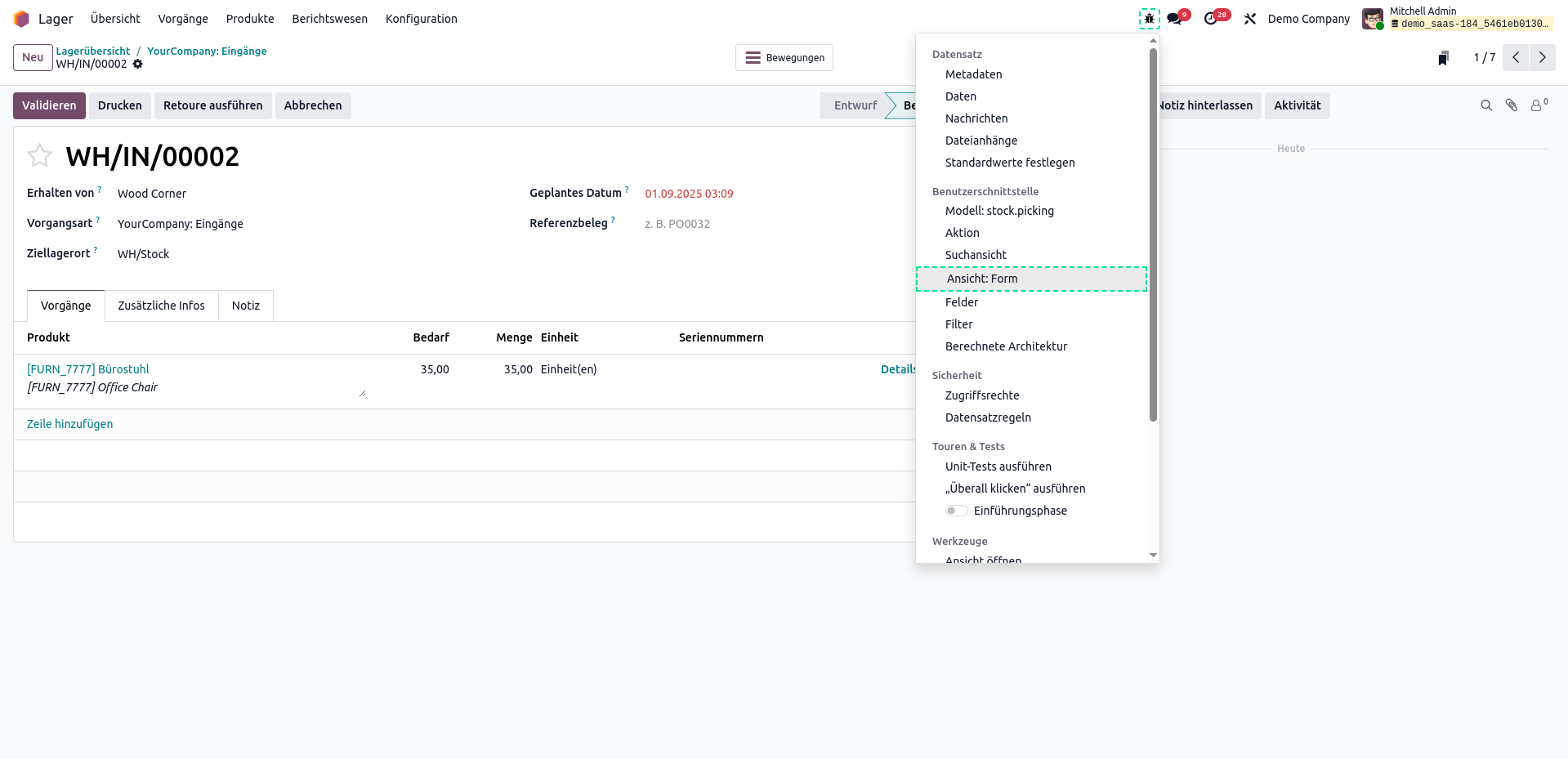
Schritt 2 – Ansichten-Struktur prüfen und vererbte Formulare analysieren
Im Tab „Architektur“ sehen Sie die aktuelle Ansicht mit Name und externer ID.
Im Tab „Vererbte Ansichten“ werden alle Überschreibungen und Erweiterungen angezeigt – das heißt: Sie sehen sofort, ob die ID, die Sie suchen, nicht in der Haupt-Form liegt, sondern im Sub-Formular oder in einer vererbten Ansicht.
👉 Wenn Sie z. B. wissen möchten, welche Sub-Form die Lot-/Seriennummer enthält, suchen Sie gezielt nach der externen ID innerhalb dieser vererbten Strukturen – so müssen Sie nicht alle Einträge durchklicken.
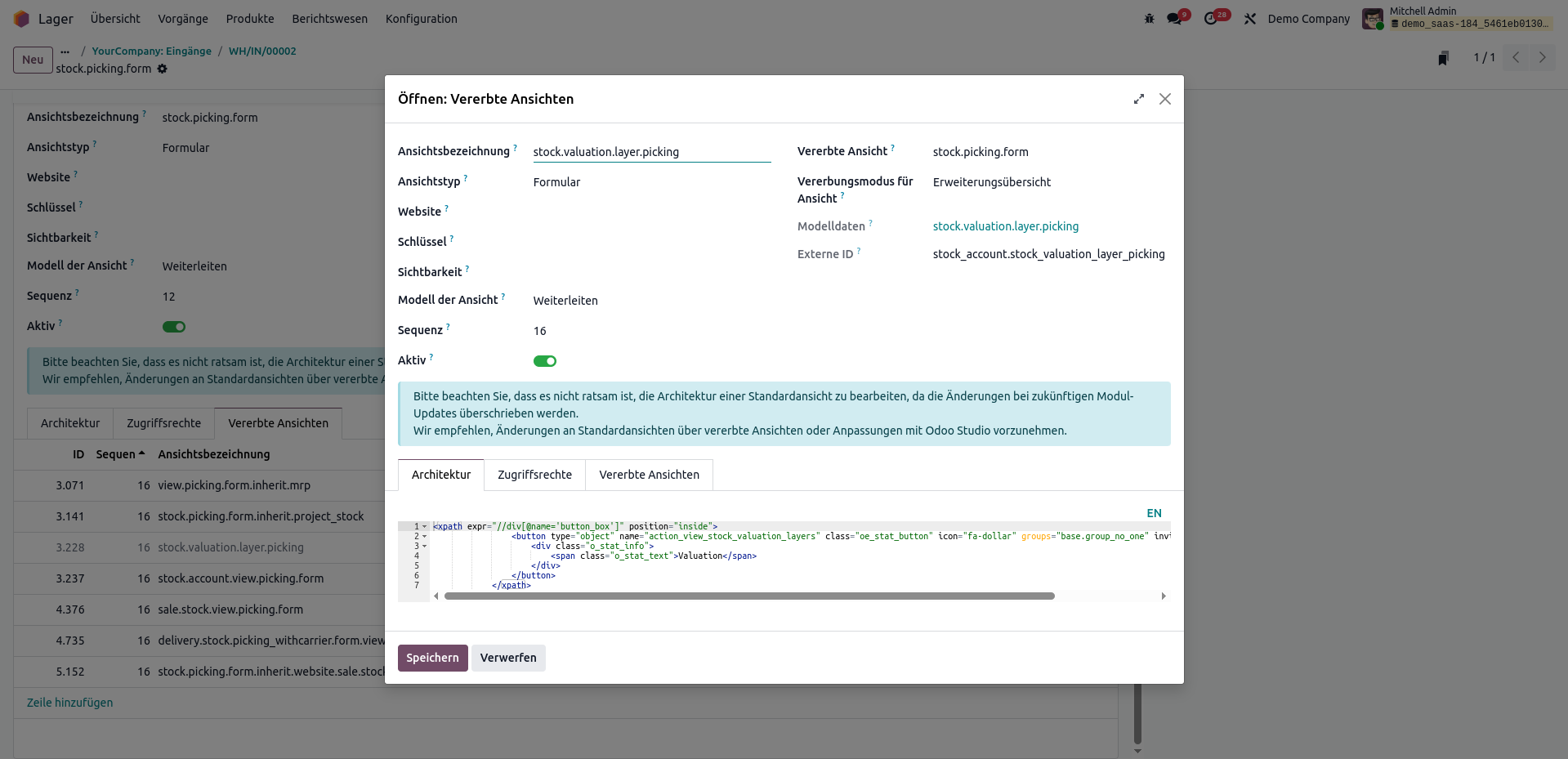
Schritt 3 – Felder im Formular gezielt prüfen
Wenn Sie im Formular sind:
- Bewegen Sie den Mauszeiger über das gewünschte Feld (z. B. „Lot/Serie“).
- Im Entwickler-Modus werden Tooltip-Infos angezeigt, inklusive Modell-Name und AnsichtsID.
Diese Informationen helfen Ihnen, den entsprechenden Eintrag in der Ansichtsliste schneller einzugrenzen.
Best Practice & Tipps für effizientes Arbeiten
- Nutzen Sie häufig Filter im Entwickler-Modus nach Modell-Name (z. B. stock.move) und Art der Ansicht (z. B. form, tree) – das reduziert die Anzahl der Treffer erheblich.
- Dokumentieren Sie gefundene IDs in Ihrem Projektwiki oder CRM – bei künftigen Anpassungen wissen Sie sofort, welche ID genutzt wurde.
- Bedenken Sie: Bei Upgrades oder Modul-Installationen können IDs geändert oder überschrieben werden – regelmäßige Überprüfung empfiehlt sich.
Fazit: Mit strukturierter Vorgehensweise schneller zur richtigen Ansichts-ID
Das Auffinden externer IDs in Odoo-Lagerformulartabellen und Subformularen ist kein Buch mit sieben Siegeln – mit dem richtigen Vorgehen im Entwickler-Modus können Sie gezielt und effizient zur korrekten ID gelangen. So sparen Sie Zeit und vermeiden fehlerhafte Anpassungen.
Odoo-Anpassungen effizient umsetzen
Möchten Sie Ihre Odoo-Lagerprozesse mit gezielten Anpassungen beschleunigen oder externe IDs in Ihrem System systematisch identifizieren?
➡️ Kontaktieren Sie Weboffice – Odoo Gold Partner Österreich für eine individuelle Beratung, damit Ihre Anpassungen sauber, sicher und upgradefest umgesetzt werden.
Über den Autor
Christoph Farnleitner
CTO & Sr. Fullstack Developer,
Certified Odoo Consultant bei Odoo Österreich Gold Partner Weboffice IT-Service & Marketing GmbH, arbeitet seit 2011 mit Odoo und unterstützt Unternehmen in Österreich und im DACH-Raum bei Implementierung und Prozessoptimierung.
